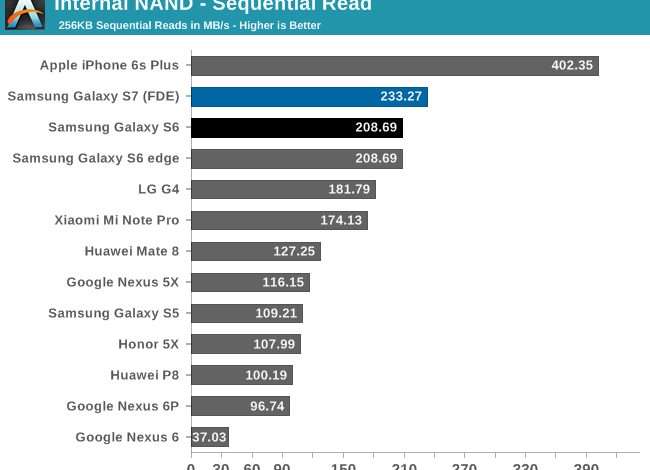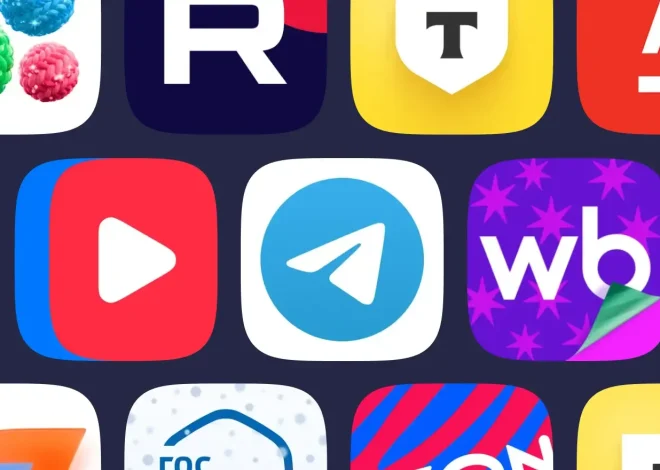Использование Skype на смартфоне
Skype – это популярное приложение для видеозвонков, текстовых сообщений и обмена файлами. Его удобство и доступность сделали его незаменимым инструментом для общения по всему миру. В этой статье мы подробно разберем, как использовать Skype на смартфоне, начиная с установки и заканчивая использованием продвинутых функций. Мы рассмотрим все аспекты, от совершения звонков до управления настройками.
Установка и настройка Skype
Первый шаг – загрузка и установка приложения. Для этого откройте магазин приложений вашего смартфона (Google Play для Android или App Store для iOS). Найдите Skype, используя строку поиска. Убедитесь, что вы загружаете приложение от официального разработчика, Microsoft. После загрузки, запустите установку, следуя инструкциям на экране. Процесс установки обычно занимает несколько минут и зависит от скорости вашего интернет-соединения.
Вход в аккаунт
После установки, запустите приложение Skype. Вам будет предложено войти в существующий аккаунт или создать новый. Если у вас уже есть аккаунт Skype, введите ваш адрес электронной почты или номер телефона и пароль. Если вы новый пользователь, нажмите на кнопку «Создать аккаунт» и следуйте инструкциям. Вам потребуется указать ваш адрес электронной почты, номер телефона и придумать надежный пароль. Не забудьте подтвердить свой аккаунт, следуя инструкциям, отправленным на вашу электронную почту или телефон.
Совершение звонков в Skype
После успешного входа в систему, вы можете начать использовать Skype для общения. Для совершения звонка, найдите контакт в списке контактов или введите имя или номер телефона в строку поиска. Нажмите на имя контакта, чтобы открыть его профиль. Затем выберите иконку видеозвонка или аудиозвонка для начала общения. Качество звонка зависит от силы вашего интернет-сигнала. Убедитесь, что у вас стабильное подключение к интернету для качественного общения.
Видеозвонки
Видеозвонки в Skype – это отличный способ оставаться на связи с близкими и друзьями. Перед началом видеозвонка убедитесь, что ваша камера включена и правильно настроена. Вы можете проверить качество изображения и звука перед началом звонка. Во время видеозвонка вы можете использовать различные функции, такие как включение/выключение микрофона, камеры, а также отправку текстовых сообщений.
Аудиозвонки
Для тех случаев, когда видео не требуется, Skype предлагает возможность совершать аудиозвонки. Аудиозвонки потребляют меньше трафика, чем видеозвонки, что особенно важно при использовании мобильного интернета. Качество аудиозвонков, как и видеозвонков, зависит от силы вашего интернет-сигнала. Перед началом звонка убедитесь, что ваш микрофон работает исправно.
Отправка текстовых сообщений
Skype позволяет не только совершать звонки, но и обмениваться текстовыми сообщениями. Для отправки сообщения, откройте чат с нужным контактом. Напишите ваше сообщение в поле ввода текста и нажмите кнопку «Отправить». Вы можете отправлять как обычные текстовые сообщения, так и смайлики, стикеры и другие эмодзи. История сообщений сохраняется, так что вы всегда сможете вернуться к прошлым разговорам.
Обмен файлами
Skype предоставляет возможность обмена файлами с контактами. Для этого откройте чат с нужным контактом. Найдите иконку «Прикрепить файл» и выберите файл, который вы хотите отправить. Skype поддерживает различные типы файлов, включая изображения, видео, документы и другие. Размер отправляемых файлов ограничен, поэтому убедитесь, что размер файла соответствует ограничениям Skype.
Настройки Skype
Skype имеет множество настроек, которые позволяют настроить приложение под ваши нужды. Вы можете изменить настройки уведомлений, качества видео и звука, а также другие параметры. Для доступа к настройкам, откройте меню приложения и выберите пункт «Настройки». Здесь вы найдете все необходимые параметры для настройки приложения под ваши потребности. Рекомендуется ознакомиться со всеми настройками, чтобы понять все возможности приложения.
Управление контактами
Управление контактами в Skype – важная часть использования приложения. Вы можете добавлять новых контактов, удалять существующие, а также группировать контакты в списки. Для добавления контакта, воспользуйтесь функцией поиска или вручную введите имя или номер телефона контакта. Для удаления контакта, выберите контакт и нажмите кнопку «Удалить». Группировка контактов позволяет удобно организовать ваш список контактов.
Безопасность и конфиденциальность в Skype
Skype заботится о безопасности и конфиденциальности своих пользователей. Приложение использует end-to-end шифрование для защиты ваших звонков и сообщений. Это означает, что только вы и ваш собеседник можете видеть и слышать содержание ваших звонков. Однако, важно помнить о безопасности вашей учетной записи и не использовать слабые пароли.
Решение распространенных проблем
Иногда могут возникать проблемы с использованием Skype. Например, проблемы с подключением к интернету могут привести к прерыванию звонков или задержкам в отправке сообщений. Проверьте ваше интернет-соединение, убедитесь, что у вас достаточно места на вашем устройстве и что ваше приложение Skype обновлено до последней версии. В случае возникновения серьезных проблем, обратитесь в службу поддержки Skype.
Дополнительные возможности Skype
Skype предлагает множество дополнительных возможностей, таких как создание групповых чатов, отправка голосовых сообщений, использование различных тем оформления и многое другое. Исследуйте возможности приложения, чтобы найти все функции, которые могут быть полезны для вас. Skype постоянно обновляется, добавляя новые функции и улучшая существующие.
Преимущества использования Skype на смартфоне
- Доступность в любое время и в любом месте.
- Удобный интерфейс.
- Возможность совершать видео- и аудиозвонки.
- Обмен текстовыми сообщениями и файлами.
- Высокое качество связи.
Сравнение Skype с другими приложениями для видеозвонков
Рынок приложений для видеозвонков очень насыщен. Skype конкурирует с такими приложениями, как WhatsApp, Messenger, Zoom и другими. Каждый из этих сервисов имеет свои преимущества и недостатки. Skype выделяется своим широким функционалом, включая возможность совершать звонки на стационарные и мобильные телефоны по всему миру. Выбор приложения зависит от ваших индивидуальных потребностей и предпочтений.
Помимо основных функций, Skype предлагает интеграцию с другими сервисами Microsoft, что делает его еще более удобным для пользователей экосистемы Microsoft. Это позволяет легко переключаться между различными приложениями и сервисами, не теряя контекста.
Помните, что постоянное обновление приложения обеспечивает доступ к новым функциям и улучшениям производительности. Следите за обновлениями и наслаждайтесь общением с помощью Skype!
Не забывайте экспериментировать с различными настройками, чтобы найти оптимальные параметры для вашего устройства и интернет-соединения. Настройка качества видео и звука позволит оптимизировать использование трафика и улучшить качество связи.
Использование Skype значительно упрощает коммуникацию в современном мире. Его многофункциональность и доступность делают его незаменимым инструментом для личного и профессионального общения.
Не стесняйтесь обращаться к справке и руководствам, если у вас возникнут дополнительные вопросы; Много полезной информации доступно на официальном сайте Skype и в различных онлайн-ресурсах.
Описание: Полное руководство по использованию Skype на смартфоне. Узнайте, как использовать Skype для видеозвонков, текстовых сообщений и обмена файлами.